電影製作人、博主和內容創作者生活中的一個常見部分是 消除音頻中的背景噪音。 每次編輯輸出內容時都會出現這種編輯。 無論是播客、美食博客,還是任何結合畫外音的內容,尤其是使用非降噪功能錄製時,他們都不會錯過降噪工具。
假設您是那些具有相同原因或可能不同原因但具有相同目標的人之一。 如果是這種情況,那麼您需要閱讀下面我們為您提供的指導指南。 該指南包括使用高效的在線和離線程序消除音頻背景噪音的正確方法。
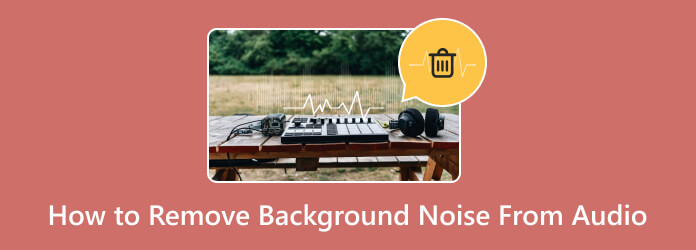
對於您的音頻甚至視頻背景噪音消除任務,Video Converter Ultimate 是最好的知己。 它是一個您可以依賴的完整的視頻和音頻轉換和編輯程序,因為它幾乎擁有您需要的一切。 該音頻背景噪音消除工具具有許多強大的功能和特性,包括噪音消除工具。 它是一款完美的工具,可幫助您消除視頻和音頻中的背景噪音,例如交通喇叭、風、水波、動物噪音、電氣噪音以及其他可能讓您煩惱的聲音干擾。
選擇它的另一個原因是它支持幾乎所有音頻格式的輸入和輸出。 這意味著您無需擔心要上傳到程序的音頻類型。 此外,它不僅適合專業用途,因為它具有易於理解的界面,只需點擊幾下即可消除音頻中的背景噪音。 然後,您將生成一個清晰的音頻文件,沒有任何背景噪音。
主要功能
下載此音頻降噪程序後,在您的計算機上安裝並啟動它。 準備您的音頻文件。
打開該程序後,將光標移至“工具箱”菜單,然後單擊 噪音消除器 特徵。 請注意此提示; 您可以在搜索欄上搜索該功能以更快地找到它。
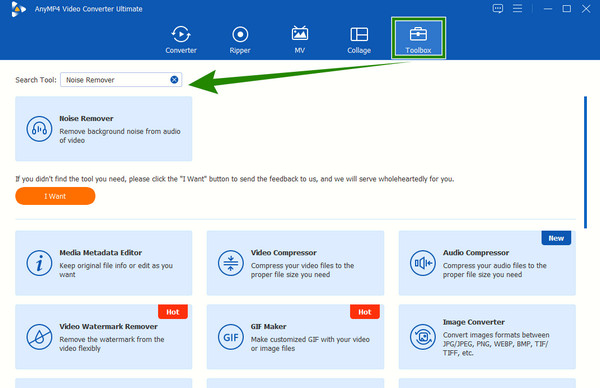
在彈出的窗口中,點擊 更多 按鈕添加您要從本地驅動器編輯的音頻文件。 添加音頻後,單擊以選中該框: 啟用音頻降噪 在 音軌 以消除其背景噪音。
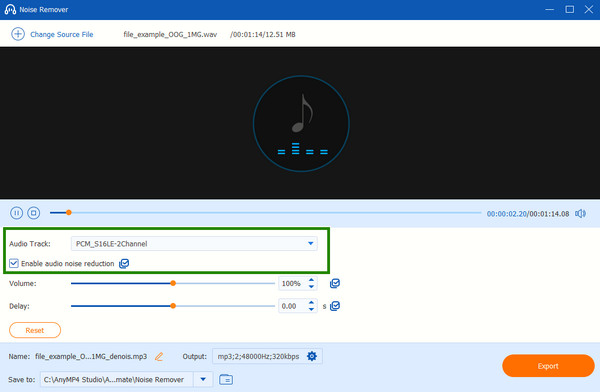
之後,您可以選擇預覽預輸出以聽取結果。 然後,通過單擊將編輯後的文件保存到您選擇的文件目標 出口 按鈕。
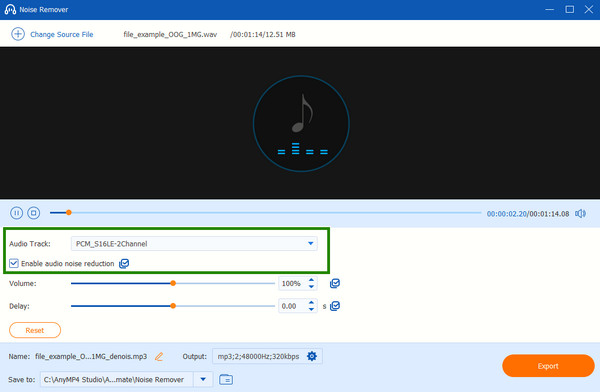
優點:
缺點:
Audacity 是一款功能強大的軟件,可以免費消除音頻中的背景噪音。 它是一種流行的開源音頻編輯程序,您可以在 Windows、Mac 和 Linux 計算機上離線使用。 它是一款用於錄製、編輯和操作音頻文件的專用軟件。 幸運的是,它可以消除音頻文件中的背景噪音,還可以使用其他工具來提高音頻文件的質量,例如“噪音配置文件”效果。 該效果足夠智能,可以檢測要過濾掉的媒體部分。 另一方面,您必須遵循以下步驟才能使用 Audacity 完成此任務。 如果您還想使用 Audacity 消除視頻噪聲,請參閱以下文章了解更詳細的步驟。
耐心安裝後,首先啟動軟件。 然後,上傳您要編輯的音頻文件。 完成後,突出顯示音頻中包含噪音的部分。
然後,打了 影響 選項卡菜單並選擇 降噪 選項。 執行此操作後,將彈出一個窗口進行提示。 從那裡,單擊 獲取噪音概況 按鈕。
要對音頻進行降噪,請導航至 降噪量(dB)、靈敏度、 和 頻率平滑(頻段) 參數,然後單擊 OK 按鈕。
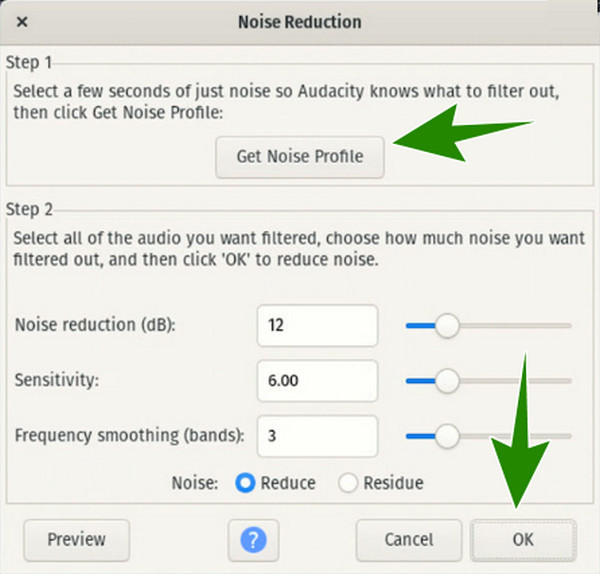
優點:
缺點:
進一步閱讀:
LALAL.AI 是一款人工智能驅動的在線工具,可以 消除視頻中的背景噪音 和音頻文件只需幾秒鐘。 因此,如果您想免費在線去除音頻中的噪音,那麼 LALAL.AI 是一個不錯的選擇。 作為領先的平台之一,LALAL.AI 提供了強大的語音提取算法,可以消除音頻中的噪音並對其進行出色的增強。 令人驚訝的是,這個在線縮減工具支持批量上傳。 但是,如果您使用付費版本,則只能使用批量導入。 同時,以下是使用該工具去除音頻文件背景噪音的實用步驟。
打開瀏覽器,訪問 LALAL.AI 的主網站。 進入主頁後,單擊 選擇文件 按鈕。 這將使您能夠上傳要降噪的音頻文件。
但在上傳文件之前,您可以選擇位於上述按鈕下方的處理級別。 選擇其中 輕度、正常、 or 進取 選項。
文件上傳並排隊後,您將進入一個新頁面。 從那裡向下滾動,直到到達帶有原始文件的已清理輸出。 然後,點擊 下載清理後的錄音 按鈕將其導出到本地文件夾。
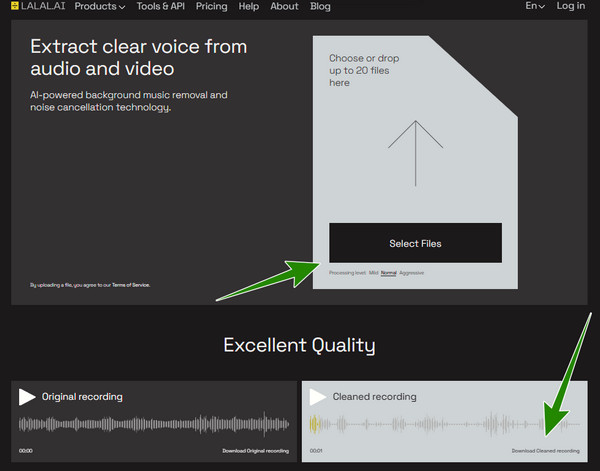
優點:
缺點:
Kapwing 是另一位被許多編輯廣為人知的在線媒體編輯。 它具有眾多功能,可為您帶來多種選擇,噪音消除器就是其中之一。 Kapwing 通過消除嗡嗡聲、隔離聲音和減少其他環境噪音來獨特地淨化音頻。 與其他產品一樣,它也使用智能技術,例如音頻智能,您可以使用它來製作播客和直播。 此外,這款基於網絡的音頻降噪軟件支持移動和其他設備同步。
訪問 Kapwing 的網頁,然後點擊 上傳視頻或音頻 按鈕訪問主編輯頁面。 訪問後,點擊 添加媒體 按鈕,然後點擊 上傳 按鈕引入所需的文件。
將上傳的文件拖到時間線上以激活編輯工具。 完成後,單擊 乾淨的音頻 按鈕,然後等待該過程完成。
之後,單擊 出口項目 下載淨化後的音頻。
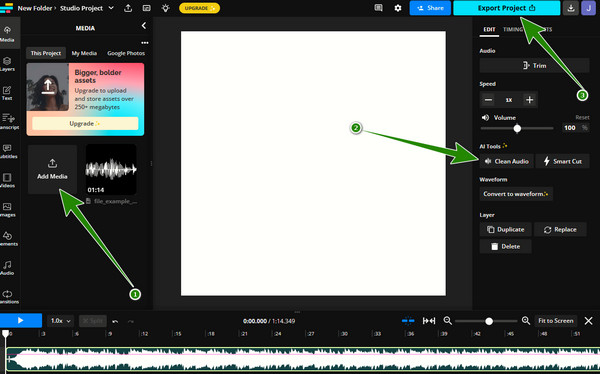
優點:
缺點:
什麼移動應用程序可以消除音頻中的背景噪音?
您可以使用 Krisp 和 Denoise 應用程序消除背景噪音。
什麼可以消除背景噪音?
聲音和降噪麥克風是唯一可以在錄製之前和錄製過程中消除噪音的過程。
什麼是免費的消除背景噪音的人工智能工具?
ALALAL.AI 是一款在線人工智能工具,可讓您免費對文件進行去噪。
Audacity 可以免費使用嗎?
是的,Audacity 是免費軟件。
如何區分背景噪音和語音?
您將需要一個強大的工具來提供分離噪音和語音的功能,例如 Kapwing。
現在您已經了解了 4 個消除音頻背景噪音的絕佳工具。 您現在對該任務有多種選擇。 我們向您保證,他們能夠滿足您對出色手術的期望。 但是,如果您想根據我們的最佳建議進行選擇,我們強烈推薦 Video Converter Ultimate 由於其安全性、靈活性和卓越的噪聲消除能力。
更多閱讀
您想像 Pro 一樣從視頻中去除背景噪音嗎? 在帖子中查看當今流行的專業視頻編輯工具的有效方法。
如何使用 Adobe Audition 消除背景噪音 [完整指南]
來吧,讓我們使用 Adobe Audition 降噪工具來清理您的音頻文件。 了解該程序如何消除音頻中不需要的聲音。
帶有完整指導指南的 Kapwing Resizer 中的裁剪視頻
通過四個簡單的步驟在 Kapwing Resizer 中裁剪視頻以及通過閱讀這篇文章可以完美裁剪視頻的最佳替代解決方案。
本文概述了有關使用 Premiere Pro 降噪功能的操作方法內容。 它將教您使用最佳替代工具執行高級方法。